Win7小白都能看懂的无线路由密码修改详细教程
时间:2025-06-21 23:09:01 151浏览 收藏
还在为忘记WiFi密码或者担心网络安全而烦恼吗?别担心,本文为你提供一份超详细的Win7系统下无线路由器密码修改教程,即使是电脑小白也能轻松上手!本文将一步步教你如何修改路由器登录密码和WiFi密码,从登录路由器管理界面到设置新的安全密码,更有贴心小贴士和注意事项,助你快速掌握技巧,保障家庭网络安全。无论是修改路由器管理员密码,还是修改无线网络WiFi密码,都能轻松搞定,快来学习吧!
如何设置无线路由器密码?无论是更改WiFi密码,还是修改登录密码,都需要通过路由器的设置页面,找到对应的选项才能完成修改。接下来,我们就一起看看如何修改无线路由器密码的具体步骤。
修改登录密码:
1、登录路由器:打开浏览器,在地址栏输入192.168.1.1,接着输入默认的登录用户名:admin,以及默认密码:admin(新版的TP-Link路由器首次登录时,需要先设置登录密码,且无默认用户名)——点击“确定”。
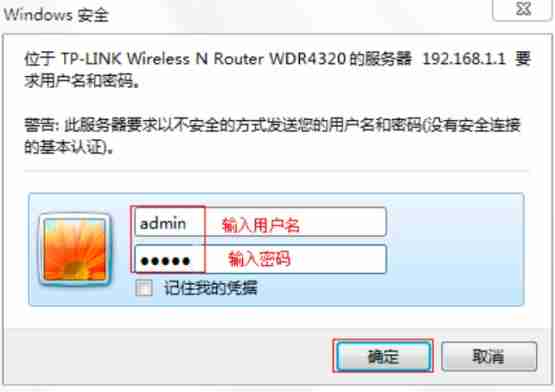
2、设置新密码:点击“系统工具”,然后点击“修改登录口令”。在“原用户名”一栏输入原来的用户名admin,在“原口令”一栏输入原来的密码admin,在“新用户名”一栏输入新的管理员用户名,在“新口令”一栏输入新的登录密码,在“确认新口令”一栏再次输入刚才设定的密码——点击“确定”。
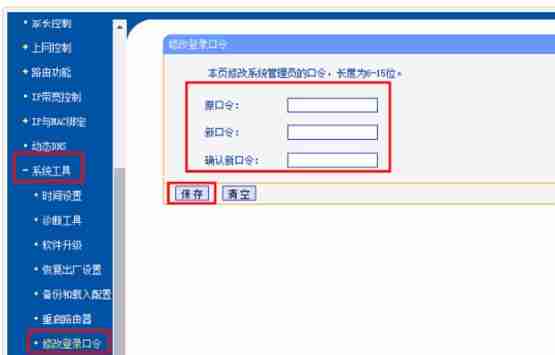
修改路由器登录密码
提示:修改登录密码后,路由器会自动跳出登录窗口,此时需使用刚刚修改的新用户名和密码重新登录路由器管理界面。
修改无线WiFi密码:
1、进入“无线安全设置”:点击“无线设置”,再点击“无线安全设置”,在“PSK密码”一栏输入新的WiFi密码——点击最下方的“保存”按钮,使新设置生效。在此界面中,还可以调整无线WiFi的加密方式,推荐选择WPA-PSK/WPA2-PSK AES加密方式(这是目前较为安全的一种加密方法)。
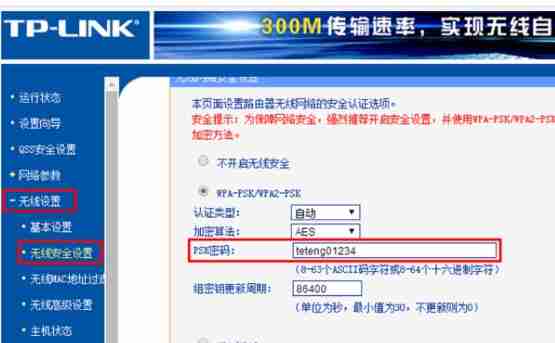
修改路由器WiFi密码
小贴士:PSK密码即为WiFi密码,部分路由器可能标注为密钥,同样指的是WiFi密码。
注意事项:
1、不同品牌路由器在修改密码时的具体操作可能会有所不同。
2、修改登录密码通常位于路由器的“系统工具”菜单下;而无线WiFi密码则一般在“无线设置”——“无线安全设置”中,大多数家用路由器都是如此。因此,用户在配置其他品牌路由器时,只需找到这两个选项即可完成密码修改。
本篇关于《Win7小白都能看懂的无线路由密码修改详细教程》的介绍就到此结束啦,但是学无止境,想要了解学习更多关于文章的相关知识,请关注golang学习网公众号!
-
501 收藏
-
501 收藏
-
501 收藏
-
501 收藏
-
501 收藏
-
442 收藏
-
392 收藏
-
118 收藏
-
485 收藏
-
329 收藏
-
361 收藏
-
444 收藏
-
205 收藏
-
168 收藏
-
268 收藏
-
226 收藏
-
348 收藏
-

- 前端进阶之JavaScript设计模式
- 设计模式是开发人员在软件开发过程中面临一般问题时的解决方案,代表了最佳的实践。本课程的主打内容包括JS常见设计模式以及具体应用场景,打造一站式知识长龙服务,适合有JS基础的同学学习。
- 立即学习 543次学习
-

- GO语言核心编程课程
- 本课程采用真实案例,全面具体可落地,从理论到实践,一步一步将GO核心编程技术、编程思想、底层实现融会贯通,使学习者贴近时代脉搏,做IT互联网时代的弄潮儿。
- 立即学习 516次学习
-

- 简单聊聊mysql8与网络通信
- 如有问题加微信:Le-studyg;在课程中,我们将首先介绍MySQL8的新特性,包括性能优化、安全增强、新数据类型等,帮助学生快速熟悉MySQL8的最新功能。接着,我们将深入解析MySQL的网络通信机制,包括协议、连接管理、数据传输等,让
- 立即学习 500次学习
-

- JavaScript正则表达式基础与实战
- 在任何一门编程语言中,正则表达式,都是一项重要的知识,它提供了高效的字符串匹配与捕获机制,可以极大的简化程序设计。
- 立即学习 487次学习
-

- 从零制作响应式网站—Grid布局
- 本系列教程将展示从零制作一个假想的网络科技公司官网,分为导航,轮播,关于我们,成功案例,服务流程,团队介绍,数据部分,公司动态,底部信息等内容区块。网站整体采用CSSGrid布局,支持响应式,有流畅过渡和展现动画。
- 立即学习 485次学习
